Hoàng Hải
Kỹ Thuật Viên
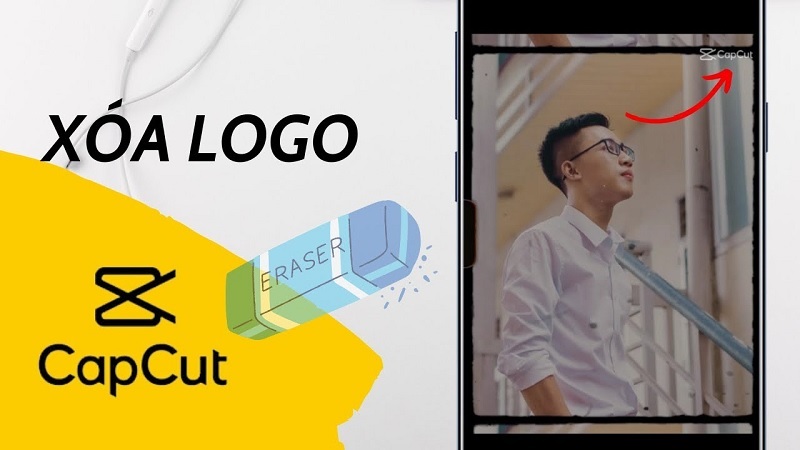
Capcut là một ứng dụng được hầu hết các Tiktoker hiện nay sử dụng để hỗ trợ cho quá trình chỉnh sửa video. Là một ứng dụng có nhiều công cụ chỉnh sửa và hiệu ứng hoàn toàn miễn phí. Chỉ với một vài thao tác đơn giản là bạn đã thực hiện cách tải video Capcut không Logo thành công. Hãy cùng Tabletplaza tìm hiểu chi tiết ngay sau đây nhé!
Tại sao nên xóa logo Capcut trên video?
Xóa logo Capcut trên video được coi là một phương thức để tạo ra các video chuyên nghiệp hơn và có tính thẩm mỹ cao hơn. Điều này giúp cho video trông chuyên nghiệp và đẹp hơn.
Ngoài ra, nếu bạn muốn chia sẻ video của mình trên các nền tảng trực tuyến như YouTube hay Facebook, việc xóa logo Capcut trên video sẽ giúp cho video của bạn trông chuyên nghiệp hơn, tránh nhận xét tiêu cực từ phía người xem và có thể thu hút được nhiều lượt xem hơn.
Cách xóa Logo Capcut ở cuối video
Để lưu video Capcut không có Logo, bạn sẽ tạo một video Capcut như bình thường. Sau đó, cắt Logo Capcut ở cuối video bằng các bước như sau:
Bước 1: Đầu tiên, bạn mở ứng dụng Capcut lên trên điện thoại. Sau đó, nhấn vào “Dự án mới”.
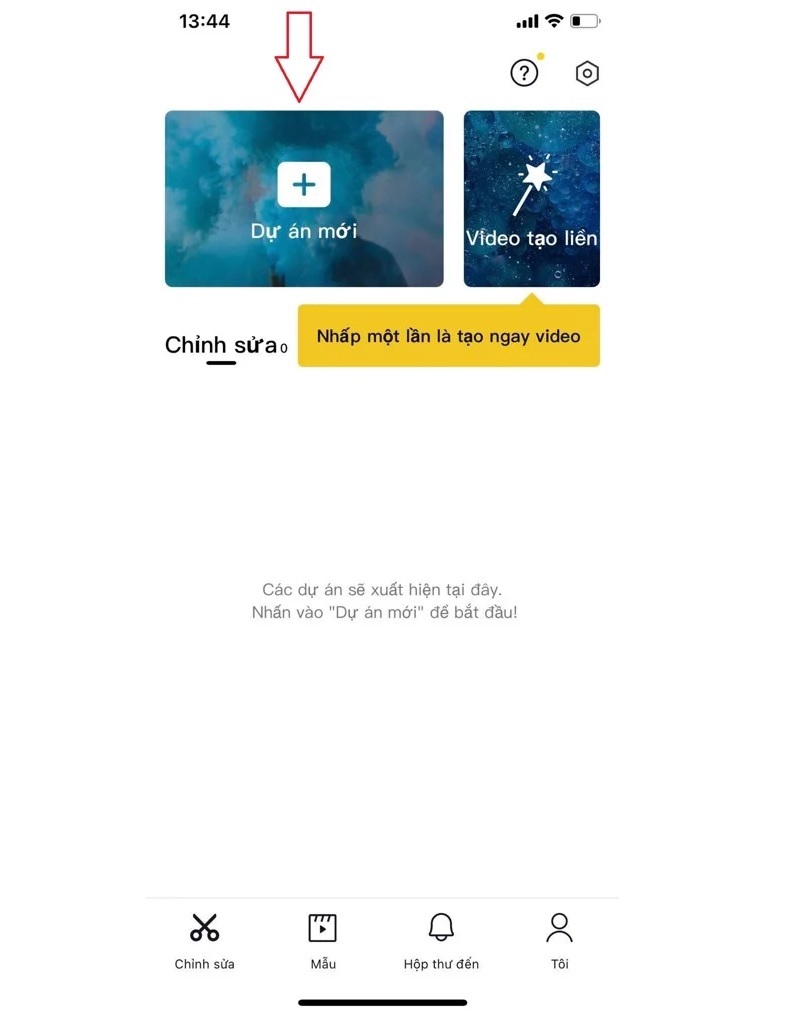
Bước 2: Tại đây, chọn vào video và hình ảnh mà bạn muốn chỉnh sửa. Nhấn nút Thêm.

Bước 3: Tiếp theo, bạn di chuyển đến cuối video và chọn vào Phần kết có logo Capcut. Nhấn nút Xoá.
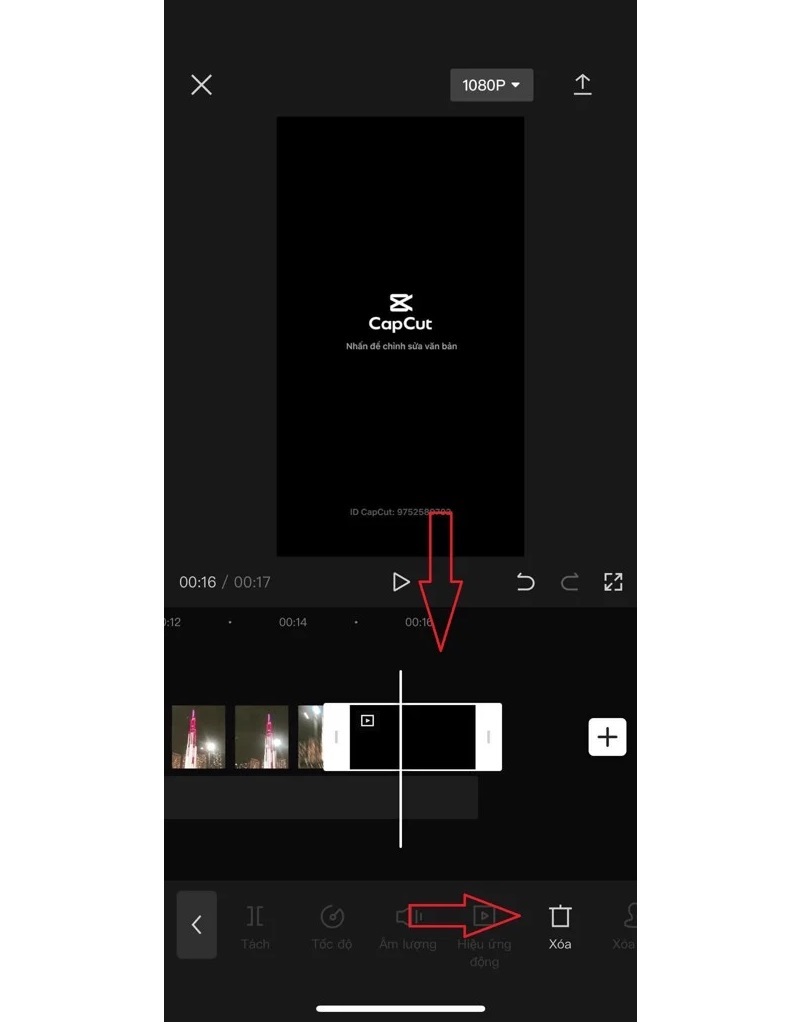
Bước 4: Xuất video Capcut để hoàn tất.

Với những thao tác đơn giản như trên là bạn đã thực hiện cách xóa chữ Capcut cuối video thành công và dễ dàng lưu video Capcut không có logo về máy.
Lưu video Capcut tắt phần kết có logo mặc định
Trong quá trình chỉnh sửa video, có thể nhiều người dùng sẽ quên đi thao tác xoá logo ở cuối video. Điều này dẫn đến tình trạng xuất video nhiều lần, làm mất thời gian. Do đó, để có thể hạn chế được tình trạng này, bạn hãy tắt logo mặc định hiển thị trong đoạn kết video với các thao tác như sau:
Bước 1: Bạn mở ứng dụng Capcut lên trên điện thoại. Sau đó, nhấn vào biểu tượng Cài đặt nằm ở góc trên bên phải màn hình.
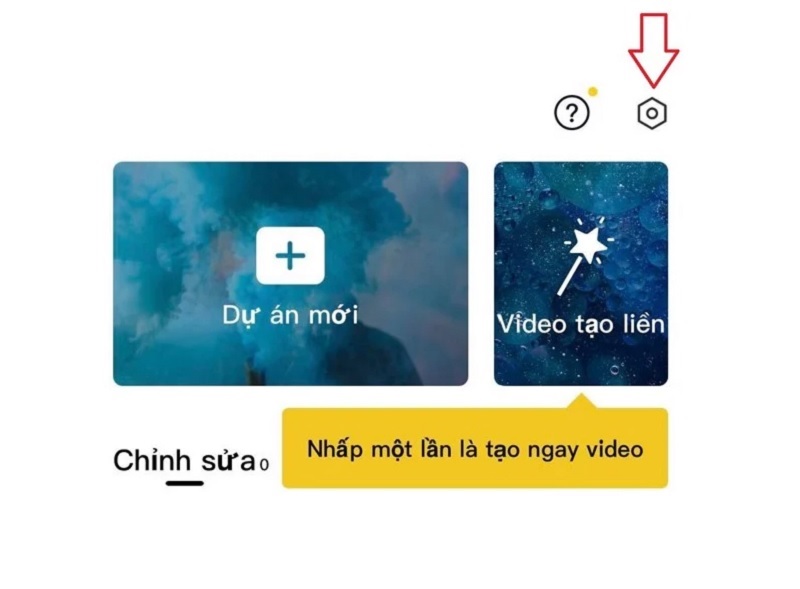
Bước 2: Tiếp theo, bạn chọn vào mục Thêm phần kết mặc định. Chọn Huỷ bỏ.

Chỉ cần cài đặt đơn giản như vậy là bạn đã có thể lưu video Capcut không Logo thành công!
Cách tải video Capcut không logo khi áp dụng mẫu trên ứng dụng
Bên cạnh việc cung cấp các công cụ chỉnh sửa video chuyên nghiệp, ứng dụng Capcut còn hỗ trợ cho người dùng nhiều mẫu video đã qua chỉnh sửa. Lúc này, bạn chỉ cần chọn mẫu phù hợp theo nhu cầu, sở thích của mình rồi áp dụng cho hình ảnh, video đã có sẵn. Bạn muốn tắt Watermark trên các mẫu video, hãy thực hiện các thao tác như sau:
Bước 1: Bạn mở app Capcut lên trên điện thoại. Sau đó, chọn vào Mẫu.
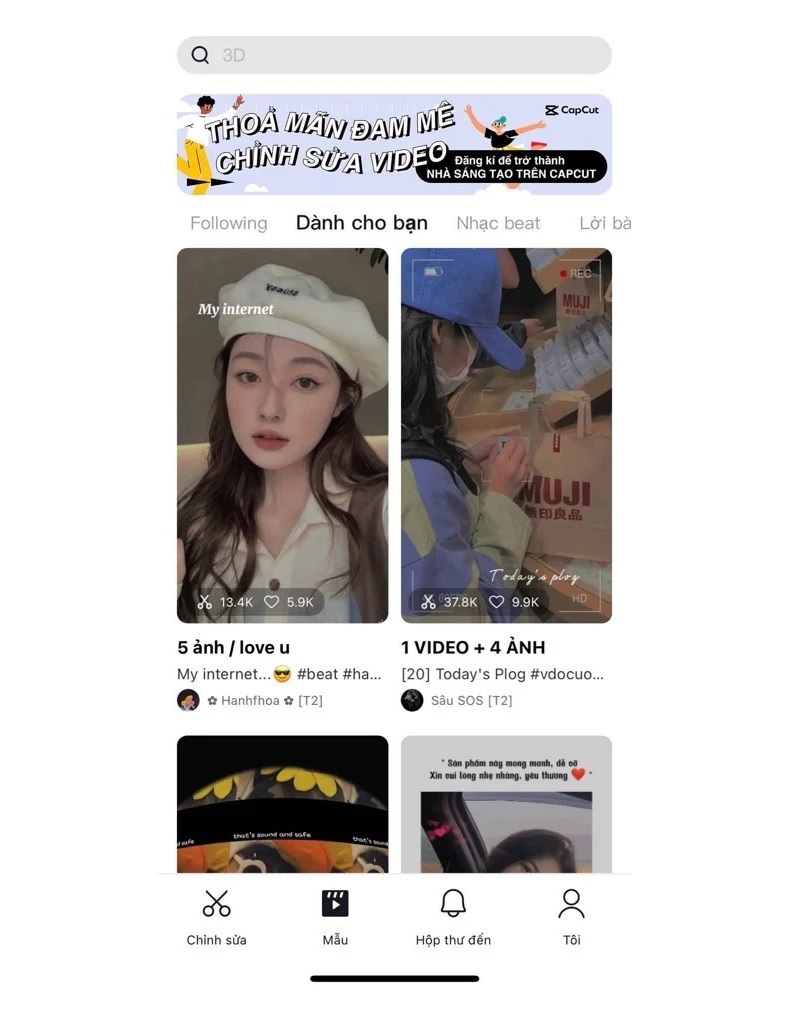
Bước 2: Hãy chọn mẫu video mà bạn thích nhất rồi chọn Sử dụng mẫu.
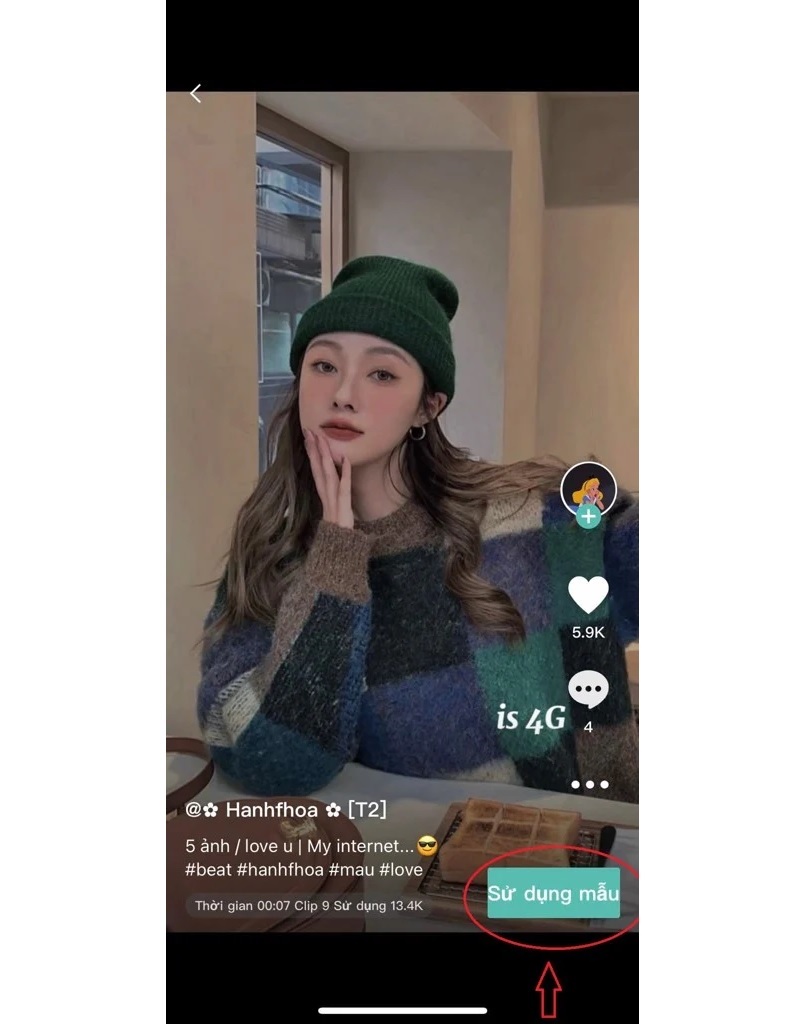
Bước 3: Áp dụng hình ảnh và video vào sao cho phù hợp với mẫu mà bạn đã chọn. Nhấn vào Xem trước.
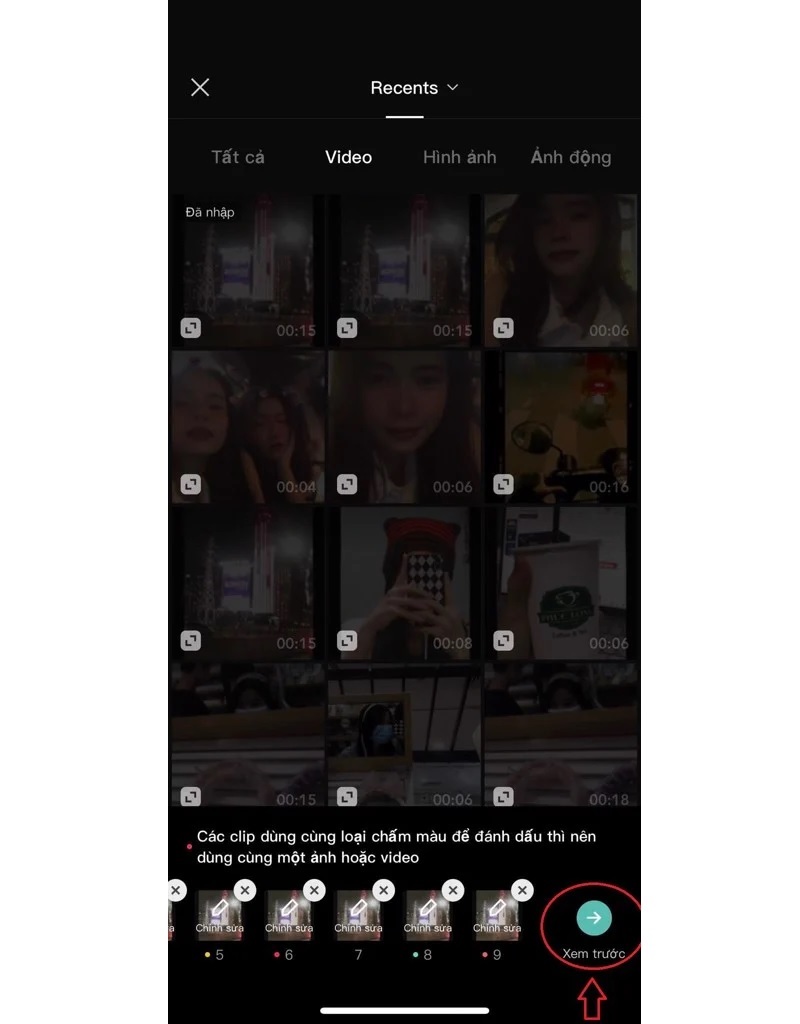
Bước 4: Tiếp theo, bạn chọn Xuất. Chọn vào mục Đã lưu và chia sẻ lên TikTok để tiếp tục.
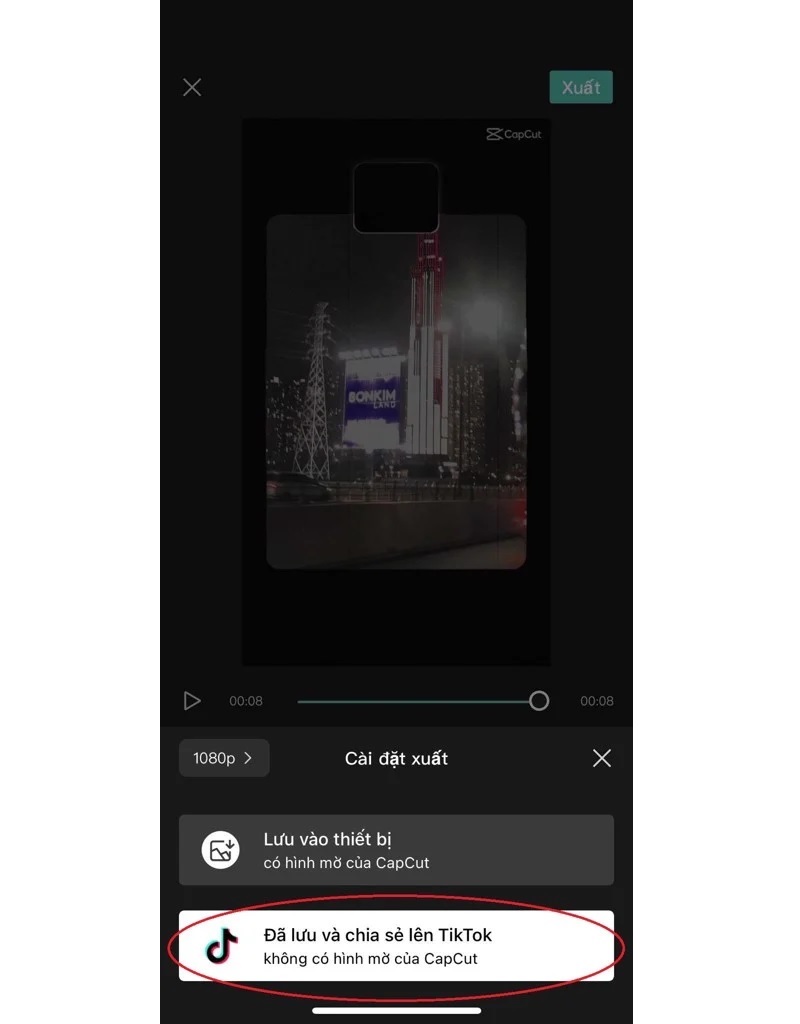
Bước 5: Hãy chờ đợi trong giây lát để tải video hoàn tất. Khi màn hình điện thoại chuyển đến ứng dụng Tik Tok thì bạn hãy thoát ra. Vậy là bạn đã thực hiện cách xóa chữ capcut trên video mẫu đơn giản và nhanh chóng chỉ với một vài thao tác.
Sử dụng app Video Eraser để xóa Watermark
Một cách xóa Watermark khác trên các video Capcut mà bạn có thể áp dụng là app xóa logo Capcut Video Eraser. Với quy trình thực hiện cực dễ và nhanh chóng như sau:
Bước 1: Trước tiên, bạn cần tải app xóa chữ Capcut Video Eraser về điện thoại.
Bước 2: Sau đó, bạn mở ứng dụng Video Eraser lên trên điện thoại. Chọn vào biểu tượng dấu + nằm ở góc trên bên phải màn hình.
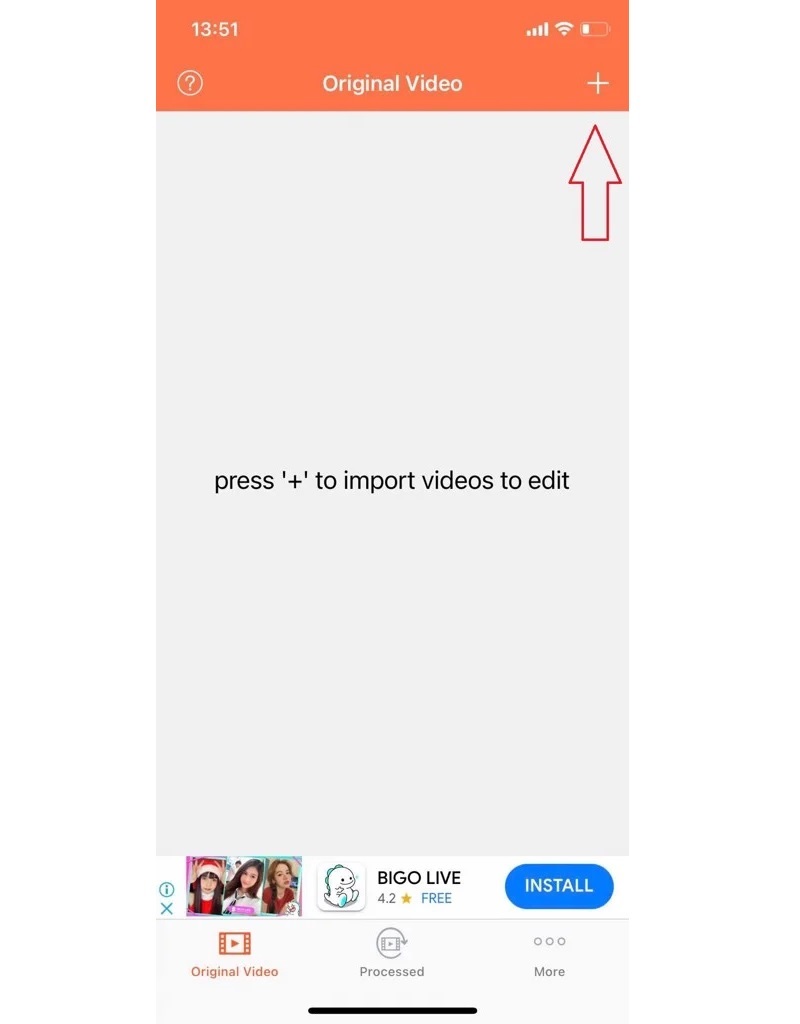
Bước 3: Lúc này, bạn hãy chọn video bạn muốn xoá Watermark. Nhấn vào nút Done.

Bước 4: Tại video đã chọn, bạn nhấn vào biểu tượng i.

Bước 5: Ngay sau đó, một cửa sổ mới hiển thị với rất nhiều tùy chọn. Bạn chọn vào Remove Watermark để tiếp tục.

Bước 6: Bạn bôi logo capcut trên video rồi nhấn nút Start.
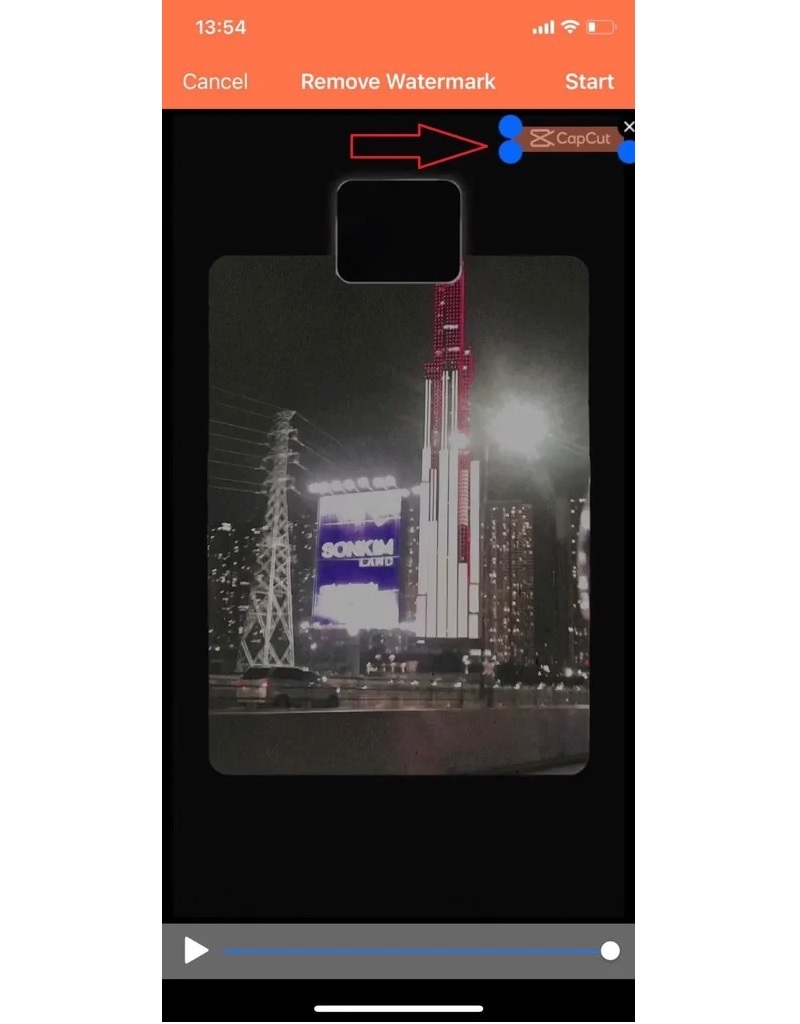
Bước 7: Cuối cùng, hãy lưu video để hoàn tất quá trình xóa Watermark.
Trên đây là một số Cách tải video Capcut không Logo cực dễ chỉ trong một nốt nhạc mà Tabletplaza đã chia sẻ đến các bạn. Hy vọng qua đây đã giúp bạn thực hiện thành công và sở hữu những video Capcut đẹp, ưng ý nhất nhé!
